

By ネイサンE.マルパス, Last updated: November 3, 2018
私は複数のAndroidデバイスを持っており、仕事や個人的な理由から複数の目的で使用しています。 私のAndroid搭載端末の1つ、私のスマートフォンが今、問題を抱えています。 彼らは私がそれをセーフモードで修正しなければならないと言った。 正確には何ですか? アンドロイドセーフモード どのように私はそれをオンにするのですか?
〜Androidデバイスユーザー
パートI:はじめにパートII:Androidセーフモードとは何ですか?パートIII:Androidセーフモードを利用する理由パートIV:Androidのセーフモードが無効になったときパートV:AndroidのセーフモードをオフにするパートVI:Androidデバイスをセーフモードで起動する方法パートVII:Androidのセーフモードに関するよくある質問パートVIII:結論
人々はまた読むPing Pong Rootを使ってAndroid Phoneをルートする方法お客様のAndroidデバイスのすべてのデータを永久かつ安全に消去する
スマートフォンのメーカーやタブレットなどのデバイスは、プレミアムソフトウェアとハードウェアの使用に傾いています。 そのため、これらのデバイス(タブレットやスマートフォンなど)はコンピュータのデバイスに似ています。
数年前、Androidデバイスはその時代に先んじて軽い年でした。 しかし、今見ているデバイスに比べてまだ何もありません。
技術進歩によって、Androidデバイスは数百倍から数千倍も進化しています。 しかし、これらの進歩には多くのバグ、不具合、問題が伴います。
ソフトウェアをアップデートすると、通常、Androidデバイスで直面するほとんどすべての問題を修正できます。 ただし、一部のユーザーが直面する深刻な問題があり、ソフトウェアの更新によって修正されない可能性があります。
さらに、GoogleのPlayストアから取得した3rdパーティーアプリケーションは、Android搭載端末に害を及ぼす可能性があります。
Android搭載のスマートフォンやタブレットでは、データの消失やランダムな再起動など、さまざまな問題に直面するユーザーもいます。 この種の問題にはPCも同様に直面しています。 お客様がお客様のPCでこれらの問題に直面したなら、お客様はセーフモードを経験したかもしれません。 これはAndroidでも利用できますが、正確には何ですか?
コンピュータの場合、セーフモードでは最小限の機能とドライバでPCを起動できます。 彼らはお客様のPCを読み込むのに十分なだけの最小量のリソースを読み込みます。
このモードでは、3rdパーティーのアプリケーションとソフトウェアは開かれません。 それが、PCの本当の問題を特定するのに便利な理由です。
同様に、Androidの場合、PCの機能とほぼ同じ機能を持つセーフモードもあります。 Androidのセーフモード機能について詳しく知りたい場合は、適切な場所に来ています。
それについてもっと詳しく説明します。実際に何ができるのですか、どのようにデバイスのオン/オフを切り替えるかについて説明します。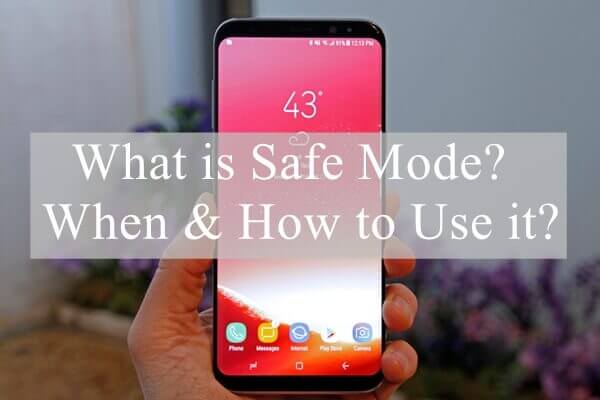
以前はPCでセーフモードを使用しましたか? その後、お客様がチェックアウトする場合 アンドロイドセーフモードそれはPCのそれに似ていることに気付くでしょう。
特定のアプリケーションで現在問題が少ない場合は、デバイスをセーフモードで起動する必要はありません。 お客様ができることは、Androidデバイスの通常モードからアプリケーションをアンインストールすることです。
しかし、場合によっては、アプリケーションがAndroidデバイスに大きな問題を引き起こす可能性があります。 たとえば、画面が常に応答しないことがあります。
または、バッテリがすぐに消耗し、デバイスがどこからでもランダムに再起動します。 または、最悪の場合、お客様のAndroidデバイスが起動しない可能性があります。
お客様が本当に大きな問題に遭遇しているときは、お客様のデバイス上の不具合を引き起こしている正確なアプリケーションを正確に特定することは非常に困難です。
また、この特定のアプリケーションを見つけた場合、デバイスが誤動作しているため、通常はアンインストールするのが難しいかもしれません。
このような状況では、Androidセーフモードは非常に便利です。 これはどのように動作します:お客様のAndroidデバイスは最小のリソースと機能で起動します。 デバイスを起動して使用するために必要なものだけがロードされます。 Google Playストアから取得した3rdパーティーアプリケーションや、さまざまなAPKファイルから自分自身をインストールしたパーティーアプリケーションは読み込まれません。
このようにして、携帯電話は通常どおりに動作します。 次に、セーフモードでは、デバイスの問題を引き起こしているアプリケーションをアンインストールできます。
Android端末をセーフモードで起動するのはかなり簡単で、それほど複雑ではありません。 また、Androidを使用するほとんどの端末でセーフモードを利用できます。
端末をセーフモードで起動すると、画面の下部に「セーフモード」という言葉が表示されます。 通常は、左下隅にあります。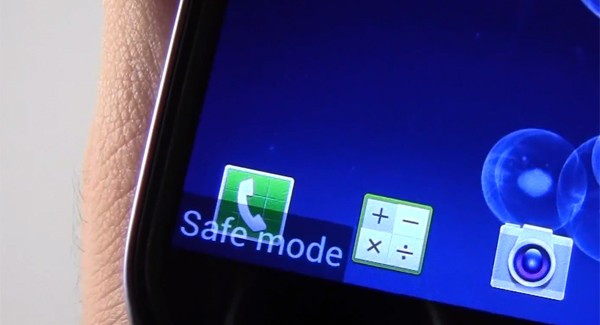
これまで述べてきたように、Android搭載端末の誤動作につながるいくつかの問題、特に極端な問題があります。
このような場合、大きな問題を引き起こしているアプリケーションを特定するのは難しいでしょう。 または、特定のアプリを実際に知っている場合、通常モードでアプリケーションをアンインストールすることは難しいかもしれません。
したがって、お客様は大きな犯人がお客様のデバイスを台無しにしているままになります。
セーフモードは、通常の状態にお客様の携帯電話を起動するために利用することができます。 このようにして、デバイスの基本機能を利用し、デバイスの誤動作を引き起こすアプリケーションをアンインストールできます。
別物。 実際には、デバイスのハードリセットを行うよりも安全モードを使用することをお勧めします。
たとえば、お使いのデバイスが誤動作している場合は、不満を募らせ、ハードリセットを行うことがあります。 これにより、デバイス内のデータ全体が完全に削除されます。
データの安全性を確保したい場合は、セーフモードを使用する必要があります。 セーフモードは一時的なハードリセットまたは工場出荷時のリセットとして視覚化できます。
セーフモードでは、携帯電話を工場出荷時の状態に戻します。 ただし、次にデバイスを通常モードにブートしたときに、アプリケーションとその中のデータを保持することができます。
セーフモードが便利だと考える別のケースは、電話機が正常に機能していないときに、実際の問題が不明なため修理する必要がある場合です。
このような場合は、電話を修理する前に、メッセージや通知を読んだり、確認したりすることをお勧めします。
デバイスがセーフモードで起動されても、実際にサービスセンターで修復する前に、メッセージや通知を確認または表示することはできます。
Androidセーフモードは特定の状況に直面する場合に非常に便利ですが、一部のユーザーにとっては効果的ではありません。 まず、実際に解決する前に特定の問題を特定する必要があります。
たとえば、デバイス内に何百ものアプリケーションがある場合、正確に問題の原因となるものを特定するのは難しいでしょう。 このような場合、セーフモードでは、アプリの原因を正確に把握できない原因となることはありません。
セーフモードでは、実際にはデバイスからすべてのものをアンインストールしようとする場合があります。 これは、工場出荷時のリセットがまったく同じことをするため、効果がありません。
セーフモードで起動したときに直面する可能性があるもう1つのことがあります。 一部のユーザーは、セーフモードに入ってから退出して通常モードに戻ることはできません。
再起動しても、セーフモードから抜け出すことはできません。 幸いなことに、これを行う方法のガイドを以下に示します。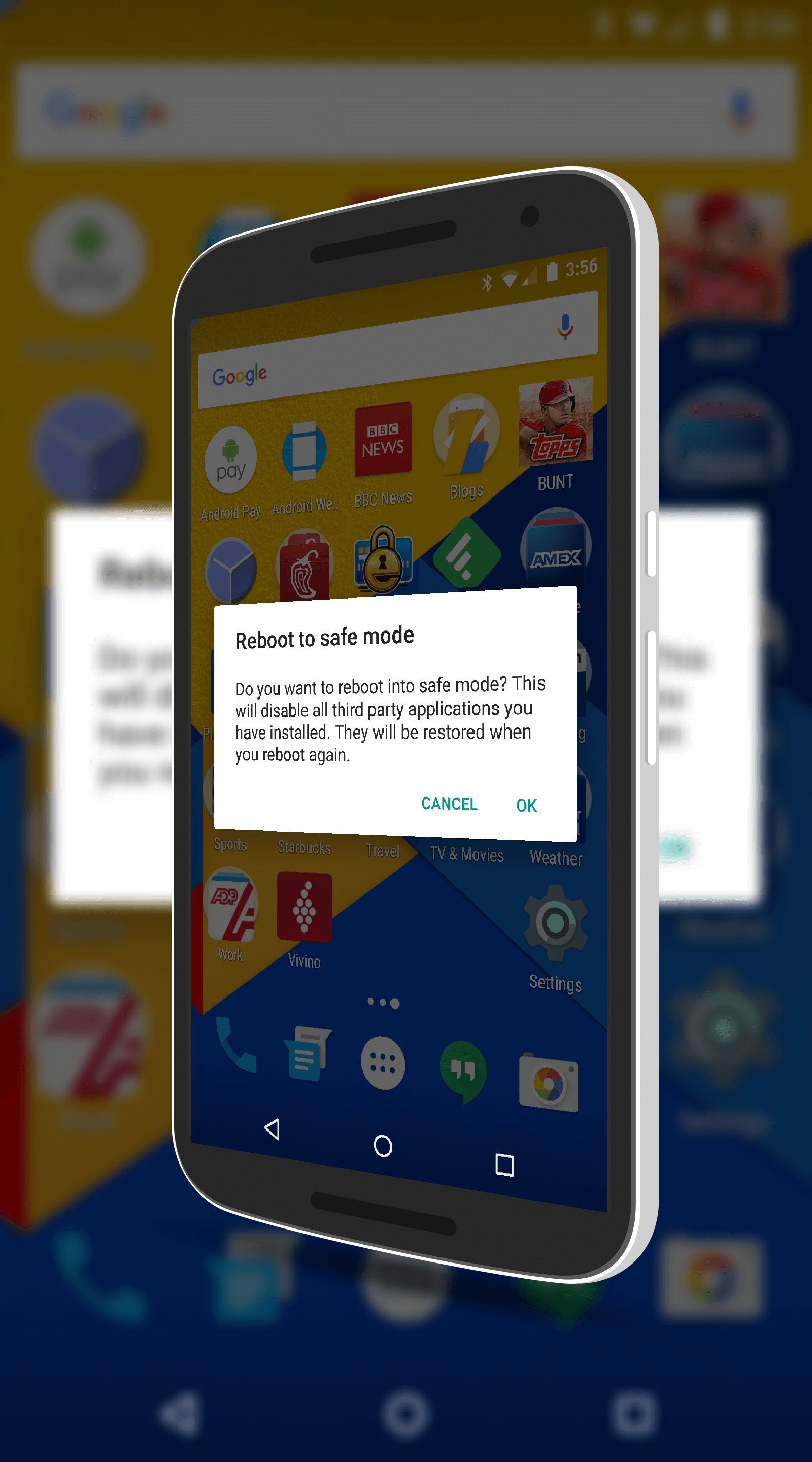
さて、何かをオフにするヒントは、オンにする前に来る可能性は非常に低いです。 さて、ここの記事ではそうです。 いくつかの方法でAndroid搭載端末のセーフモードをオフにする方法を教えていきます。 それぞれの方法をチェックし、お客様のために何が効果的かを見てみてください。
方法1:簡単な再起動
これは、Android端末のセーフモードをオフにする最も簡単で最も基本的な方法です。 これを行うには以下の手順に従ってください:
ステップ01 - Androidデバイスの電源を入れるにはボタンを押し続けます。
ステップ02 - 再起動オプションがあるかどうか調べます。 ある場合は、この再起動オプションをタップします。 持っていない場合は、次の方法に進みます。
ステップ03 - お客様のデバイスが起動するのを待ちます。 開くと、デバイスがセーフモードになっていないことがわかります。 これまでに通常モードに戻ります。 この方法がうまくいかない場合、別の選択肢があります。 以下の次の方法に進む:
方法2:デバイスソフトリセットを実行する
ソフトリセットを実行するのは非常に簡単です。 データの消失には削除されません。 さらに、プロセス後に不要なデータや一時ファイルを消去してデバイスの健全性を向上させることができます。 ソフトリセットを実行すると、Android搭載端末のセーフモードを無効にすることもできます。 これを段階的に行う方法は次のとおりです。
ステップ01 - 電源ボタンを押し続けます。
ステップ02 - 電源オフというオプションを選択します。 これでAndroid搭載端末の電源が切れます。
ステップ03 - 数秒待ってください。
ステップ04 - Android搭載端末をもう一度オンにします。
これが完了すると、デバイスはセーフモードになっていないことがあります。 これに関する最も良いことは、お客様のジャンクデータも削除されていることです。 デバイスがセーフモード内にある場合は、次の方法の手順に従ってください。
方法3:すべてのパワーを壊す
この3rdメソッドは、セーフモードをオフにするのに便利です。 電源を切断して、SIMカードをリセットしてください。
手順01 - デバイスのバッテリを取り外します。 これを行うには、デバイスの背面からカバーを外し、バッテリーをすぐに取り外します。 ただし、他の種類のデバイスではこれらを実行することはできません。
手順02 - SIMカードをその配置から取り外します。
手順03 - SIMカードをもう一度挿入します。
手順04 - バッテリをデバイスに取り付けなおします。
ステップ05 - 電源ボタンを押してAndroidデバイスを再びオンにします。
これで、お使いのデバイスがセーフモードを脱したことがわかります。 ただし、まだセーフモードで起動している場合は、次の方法を確認してください。
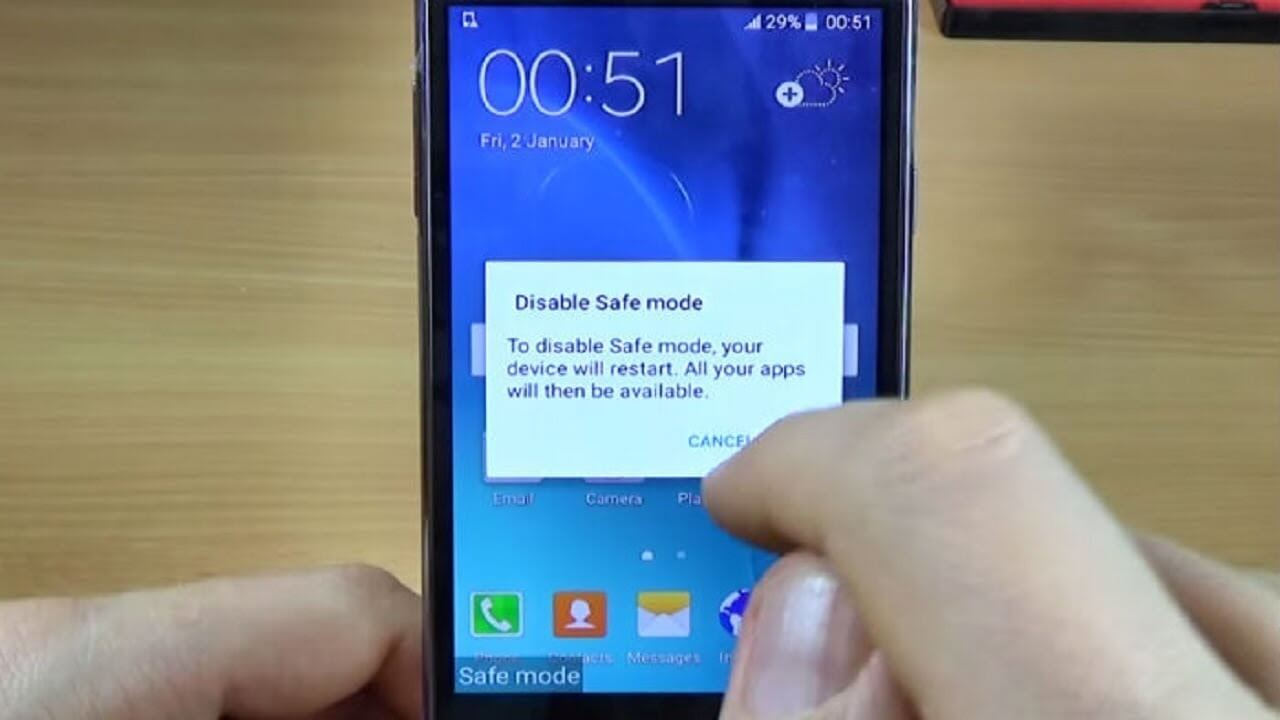
方法4:デバイスキャッシュをクリアする
場合によっては、キャッシュが乱れることがあり、デバイスのセーフモードをオフにするときに問題が発生することがあります。 問題を解決するには、以下の手順に従ってください:
ステップ01 - セーフモードでデバイスをオンにします。 これは通常、お客様のAndroidデバイス上で一度に3ボタンをタップすることで実装できます。 これらの3ボタンは、ホームボタン、音量アップボタン、電源ボタンです。 これらのボタンが端末で機能しない場合は、Googleで特定の端末をセーフモードにする手順を検索してみてください。
ステップ02 - ここでは、復元モードの画面が表示されます。 ワイプキャッシュを指定するオプションに移動します。 通常、好きな特定のオプションに移動するには、音量アップまたは音量ダウンボタンを押す必要があります。
手順03 - 電源ボタンを押して、キャッシュを消去するオプションを選択します。
手順04 - 画面の指示に従います。 その後、デバイスが再起動されます。
この方法が完了したら、デバイスをセーフモードから退出させる必要があります。 しかし、もしお客様がこれらの4つの方法を行ってもそれでも機能しなかったらどうしますか?
この問題を解決する唯一の方法は、デバイスに工場出荷時の設定を実装することです。 これにより、デバイス全体のデータが消去されます。 そのため、その前にデバイスをバックアップすることをお勧めします。
メソッド5:デバイスファクトリリセット
手順01 - デバイスを復元モードで入力します。 このガイドの方法4、ステップ1の手順に従ってください。
ステップ02 - 見ることができるオプションから工場データリセットを選択します。
手順03 - 画面の指示に従います。 その後、デバイスは工場出荷時の設定にリセットされます。
この方法を実装すると、デバイスがリセットされます。 これで、Androidのセーフモードを取り除くことができました。 これで、以前にバックアップしたデータをデバイスのデータに復元することができます。
特定のプログラムやアプリケーションがデバイスの誤動作の原因となっている場合は、セーフモードにすることができます。 このモードでは、プログラムやアプリケーションをアンインストールして安全に削除することができます。
これを行う前に、お客様のデバイスを次のツールでバックアップすることをお勧めします。 FoneDogのAndroidデータのバックアップと復元。 このツールは、工場出荷時の設定に戻す前にデータをバックアップするためにも使用できます。
デバイスをバックアップした後は、セーフモードに入るときです。 以下の手順でこれを行う方法は次のとおりです。
手順01 - さまざまなオプションが表示されるまで、電源ボタンを押し続けます。
ステップ02 - 電源オフオプションを数秒間押します。 セーフモードで再起動するようになるまで待ってください。
手順03 - セーフモードで再起動するオプションを選択します。 これで、セーフモードでデバイスが開きます。
しかし、Androidのバージョン番号4.2以前を使用している場合はどうなりますか? さて、これを行う手順は次のとおりです。
ステップ01 - デバイスをオフにします。
手順02 - 電源ボタンを押して、デバイスを再びオンにします。
手順03 - デバイスのロゴが表示されたら、音量を下げるボタンを押し続けます。 これにより、端末はセーフモードに入ります。
ステップ04 - 実際にセーフモードに入っていることを確認するには、画面の下部を確認してください。 その中にセーフモードを明記する必要があります。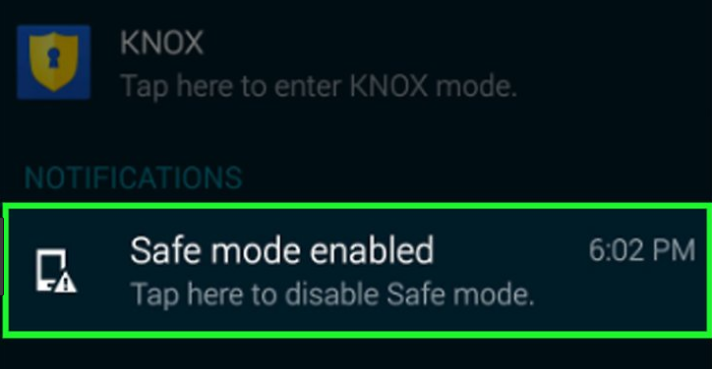
Androidのセーフモードに関するよくある質問があります。 ここではその一部を取り上げます:
FAQ 1:デバイスがセーフモード内にある理由
これは、多くのユーザーが尋ねたよくある質問です。 突然、お客様のデバイスがセーフモードに陥っている可能性があります。その理由はわかりません。 まあ、Androidは安全性と安全性を維持したいと考えています。
最近お客様がプログラムやアプリケーションをインストールし、Androidが脅威と見なすと、自動的にセーフモードに入ります。
または、誤ってセーフモードの右ボタンを押して、すぐにそのモードでデバイスに入りました。
FAQ 2:セーフモードでデバイスがオフにならない
お客様がセーフモードから抜け出せない時があります。 セーフモードを無効にしてデバイスを通常モードにするには、上で概説した方法に従ってください。 これは、デバイスをセーフモードから外すのに役立ちます。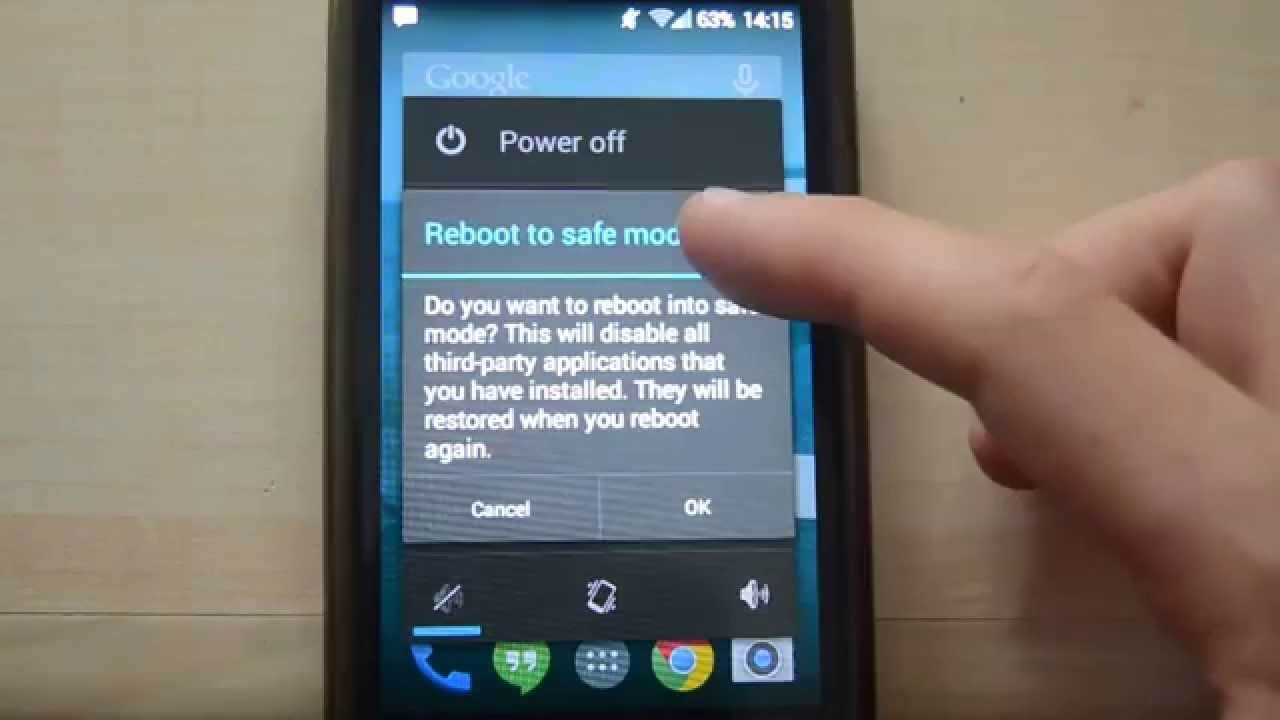
オペレーティングシステムのAndroidには、デバイスの問題のトラブルシューティングを可能にする多くの隠し機能が搭載されています。 セーフモードはこれらの機能の1つです。
デバイスの誤動作の原因となっている問題のあるアプリケーションをアンインストールする場合は、セーフモードを使用します。
さらに、このモードを使用すると、電話機を工場出荷時の状態に戻したり、キャッシュを消去したり、Android搭載端末に多くの機能を提供することができます。
コメント
コメント
人気記事
/
面白いDULL
/
SIMPLE難しい
ありがとうございました! ここにあなたの選択があります:
Excellent
評価: 4.6 / 5 (に基づく 101 評価数)